Gmail introduit deux nouveaux labels pour mieux organiser vos factures et voyages
Comment utiliser les nouveaux labels “Factures” et “Voyages” de Gmail pour organiser votre boîte de réception
Gmail continue d’évoluer pour offrir une meilleure expérience utilisateur, et l’arrivée imminente de deux nouveaux labels automatiques représente une avancée significative dans l’organisation de nos boîtes de réception. Ces nouvelles fonctionnalités, baptisées “Factures” et “Voyages”, promettent de révolutionner la façon dont nous gérons nos emails les plus importants. Dans ce guide complet, nous vous expliquons comment tirer parti de ces outils pour optimiser votre productivité numérique.
Matériel et prérequis nécessaires
Avant de commencer, assurez-vous de disposer des éléments suivants :
- Un compte Gmail actif
- L’application Gmail mise à jour sur votre smartphone ou tablette
- Un accès à Gmail via navigateur web
- Une connexion internet stable
- Des emails de factures et de voyages dans votre boîte de réception pour tester les fonctionnalités
Étape 1 : Comprendre le fonctionnement des nouveaux labels
Le label “Factures”
Le système de reconnaissance automatique de Gmail analyse le contenu de vos emails pour identifier les factures. Cette fonctionnalité détecte automatiquement les emails provenant de :
- Fournisseurs d’électricité et de gaz
- Opérateurs téléphoniques et internet
- Banques et établissements de crédit
- Assurances diverses
- Services de streaming et abonnements
- Factures de loyer ou de copropriété
Le label “Voyages”
De manière similaire, Gmail identifie automatiquement les communications liées aux déplacements, notamment :
- Confirmations de réservation d’hôtels
- Billets d’avion et cartes d’embarquement
- Réservations de location de voiture
- Confirmations de train ou de bus
- Réservations d’activités touristiques
- Confirmations d’hébergement alternatif (Airbnb, etc.)
Étape 2 : Activer les nouveaux labels dans l’interface web
- Connectez-vous à votre compte Gmail via votre navigateur web
- Cliquez sur l’icône d’engrenage en haut à droite de l’écran
- Sélectionnez “Voir tous les paramètres”
- Naviguez vers l’onglet “Labels”
- Recherchez les nouvelles options “Factures” et “Voyages” dans la liste des labels système
- Cochez les cases “Afficher dans la liste des messages” et “Afficher dans la liste des labels”
- Cliquez sur “Enregistrer les modifications” en bas de la page
Étape 3 : Configurer les labels sur l’application mobile
Sur Android
- Ouvrez l’application Gmail
- Appuyez sur le menu hamburger (trois lignes) en haut à gauche
- Faites défiler vers le bas et sélectionnez “Paramètres”
- Choisissez votre compte Gmail
- Appuyez sur “Gestion des labels”
- Activez les labels “Factures” et “Voyages” en basculant les interrupteurs correspondants
Sur iOS
- Lancez l’application Gmail
- Touchez votre photo de profil en haut à droite
- Sélectionnez “Paramètres”
- Choisissez votre compte
- Appuyez sur “Synchronisation des labels”
- Activez les nouveaux labels “Factures” et “Voyages”
Étape 4 : Optimiser l’organisation automatique
Une fois les labels activés, Gmail commence immédiatement à analyser vos emails entrants et existants. Le processus de catégorisation peut prendre quelques heures pour traiter l’ensemble de votre boîte de réception.
Vérification manuelle
- Accédez à votre boîte de réception principale
- Observez la barre latérale gauche où apparaissent maintenant les labels “Factures” et “Voyages”
- Cliquez sur chaque label pour vérifier que Gmail a correctement catégorisé vos emails
- Si certains emails sont mal classés, déplacez-les manuellement vers le bon label
Étape 5 : Créer des règles de filtrage personnalisées
Pour améliorer encore l’efficacité du système, vous pouvez créer des filtres personnalisés :
- Dans Gmail web, cliquez sur la flèche vers le bas dans la barre de recherche
- Définissez des critères spécifiques (expéditeur, mots-clés, etc.)
- Cliquez sur “Créer un filtre”
- Sélectionnez “Appliquer le label” et choisissez “Factures” ou “Voyages”
- Cochez “Appliquer le filtre aux conversations correspondantes”
- Cliquez sur “Créer un filtre”
Étape 6 : Configurer les notifications intelligentes
Pour ne jamais manquer une facture importante ou une information de voyage critique :
- Accédez aux paramètres de Gmail
- Sélectionnez l’onglet “Général”
- Dans la section “Notifications sur ordinateur”, choisissez “Nouveaux messages importants”
- Configurez des notifications spécifiques pour les labels “Factures” et “Voyages”
- Sur mobile, ajustez les paramètres de notification dans les réglages de l’application
Étape 7 : Utiliser les fonctionnalités avancées
Recherche ciblée
Exploitez la puissance de recherche de Gmail avec les nouveaux labels :
- Utilisez la syntaxe “label:factures” pour rechercher uniquement dans les factures
- Combinez avec des dates : “label:voyages after:2024/01/01”
- Recherchez par montant : “label:factures 50€..200€”
Archivage automatique
- Créez des filtres pour archiver automatiquement les anciennes factures payées
- Configurez l’archivage des confirmations de voyage après la date du séjour
- Maintenez une boîte de réception propre en automatisant ces tâches répétitives
Étape 8 : Surveiller et ajuster le système
L’intelligence artificielle de Gmail s’améliore avec le temps, mais une surveillance régulière reste nécessaire :
- Vérifiez hebdomadairement la précision de la catégorisation
- Corrigez manuellement les erreurs de classification
- Signalez les emails mal catégorisés en les déplaçant vers le bon label
- Ajustez vos filtres personnalisés selon vos besoins évolutifs
Conseils pour maximiser l’efficacité
Pensez à ces bonnes pratiques pour tirer le meilleur parti des nouveaux labels :
- Créez des sous-dossiers pour organiser les factures par catégorie (énergie, télécommunications, etc.)
- Utilisez des codes couleur pour différencier visuellement les types d’emails
- Configurez des rappels automatiques pour les échéances de paiement importantes
- Synchronisez vos labels Gmail avec votre calendrier pour les dates de voyage
L’introduction de ces nouveaux labels représente une évolution naturelle de Gmail vers une gestion plus intelligente de nos communications numériques. Comme un assistant personnel numérique, ces outils transforment le chaos de la boîte de réception en un système organisé et efficace. En suivant ce guide étape par étape, vous maîtriserez rapidement ces nouvelles fonctionnalités et constaterez une amélioration significative de votre productivité quotidienne. L’avenir de la gestion des emails s’annonce plus prometteur que jamais, avec des systèmes toujours plus intuitifs et adaptatifs.

Rédactrice spécialisée en édition de site. Formation de journaliste et passionnée par les nouvelles technologies, l’intelligence artificielle et la rédaction web.
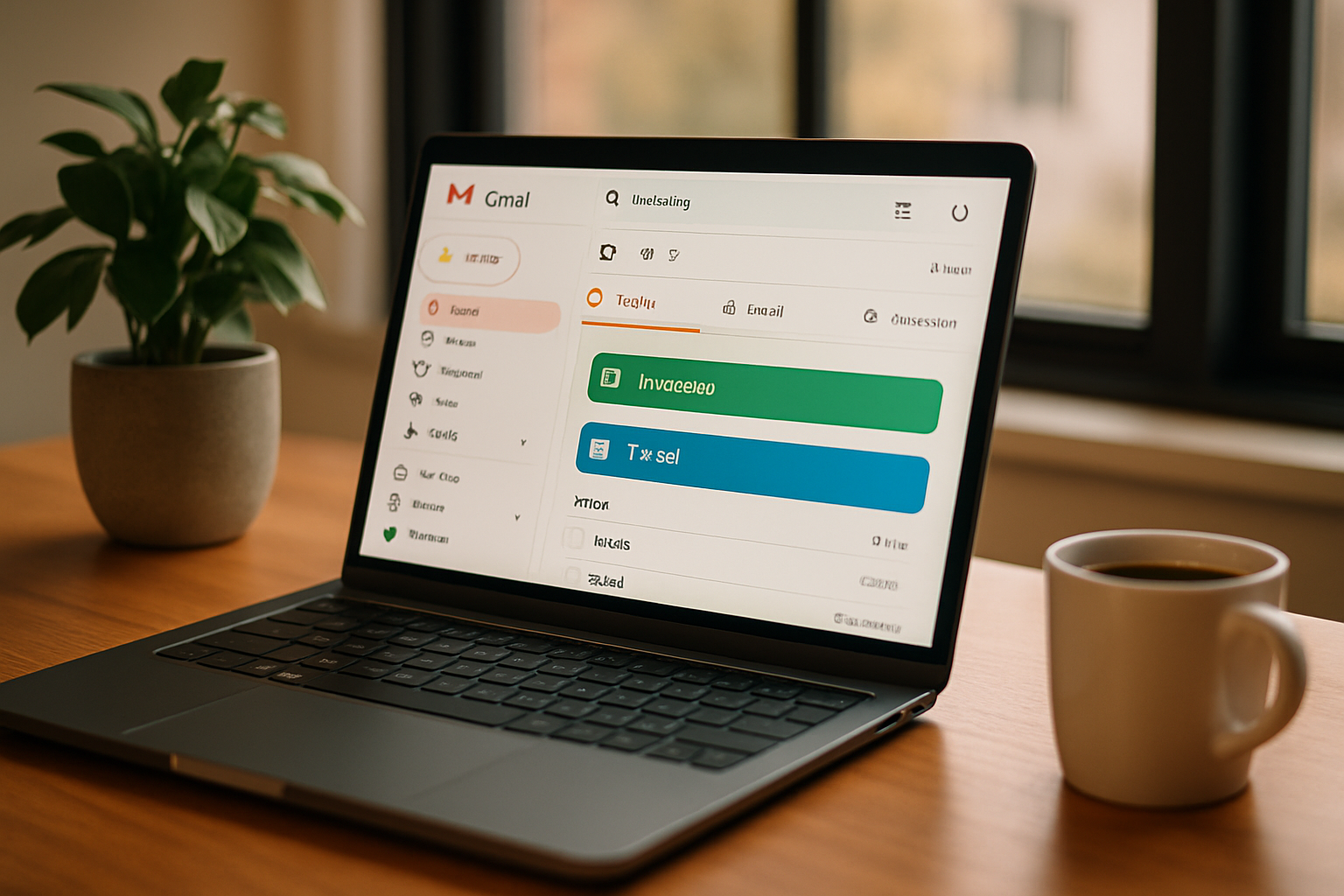
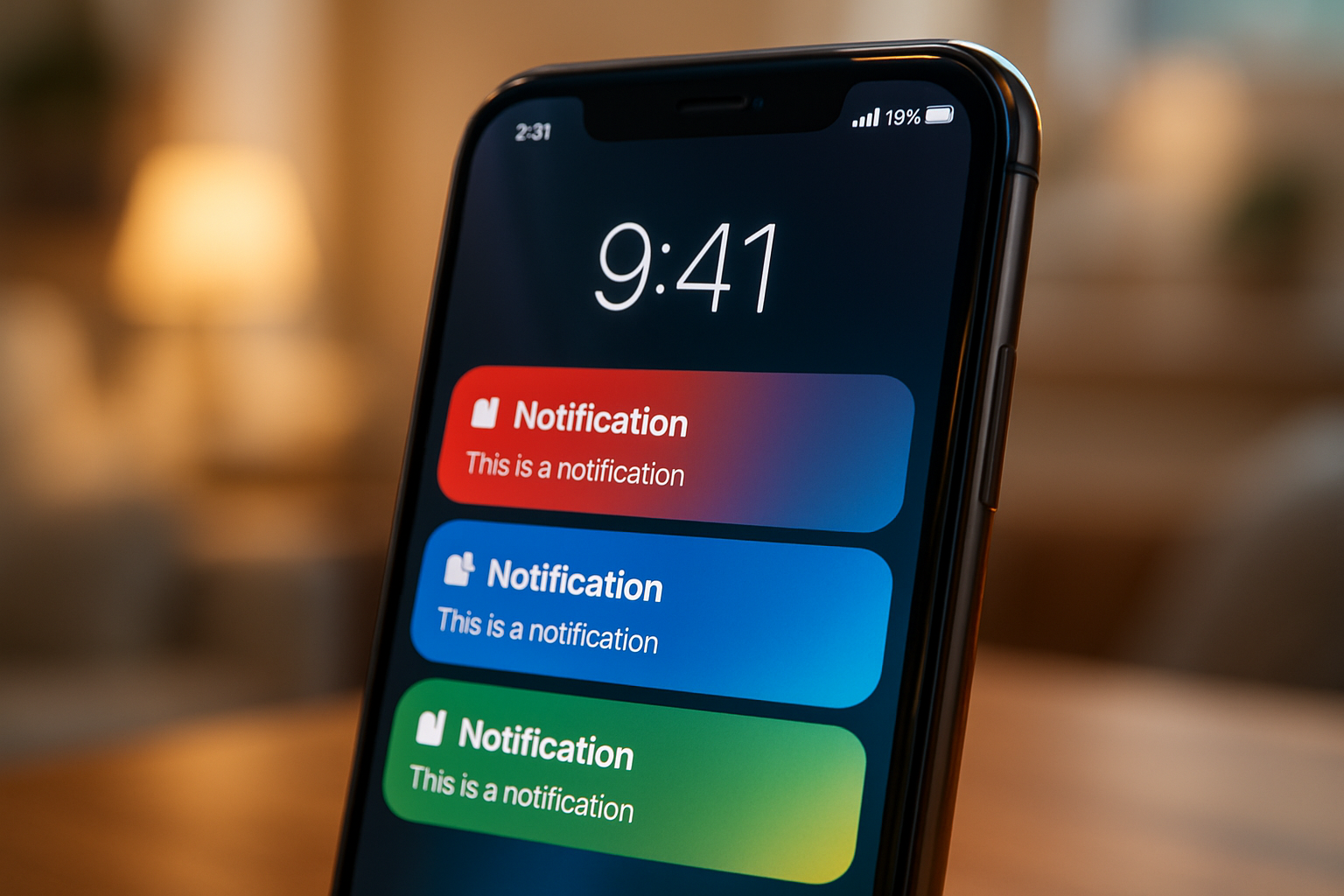

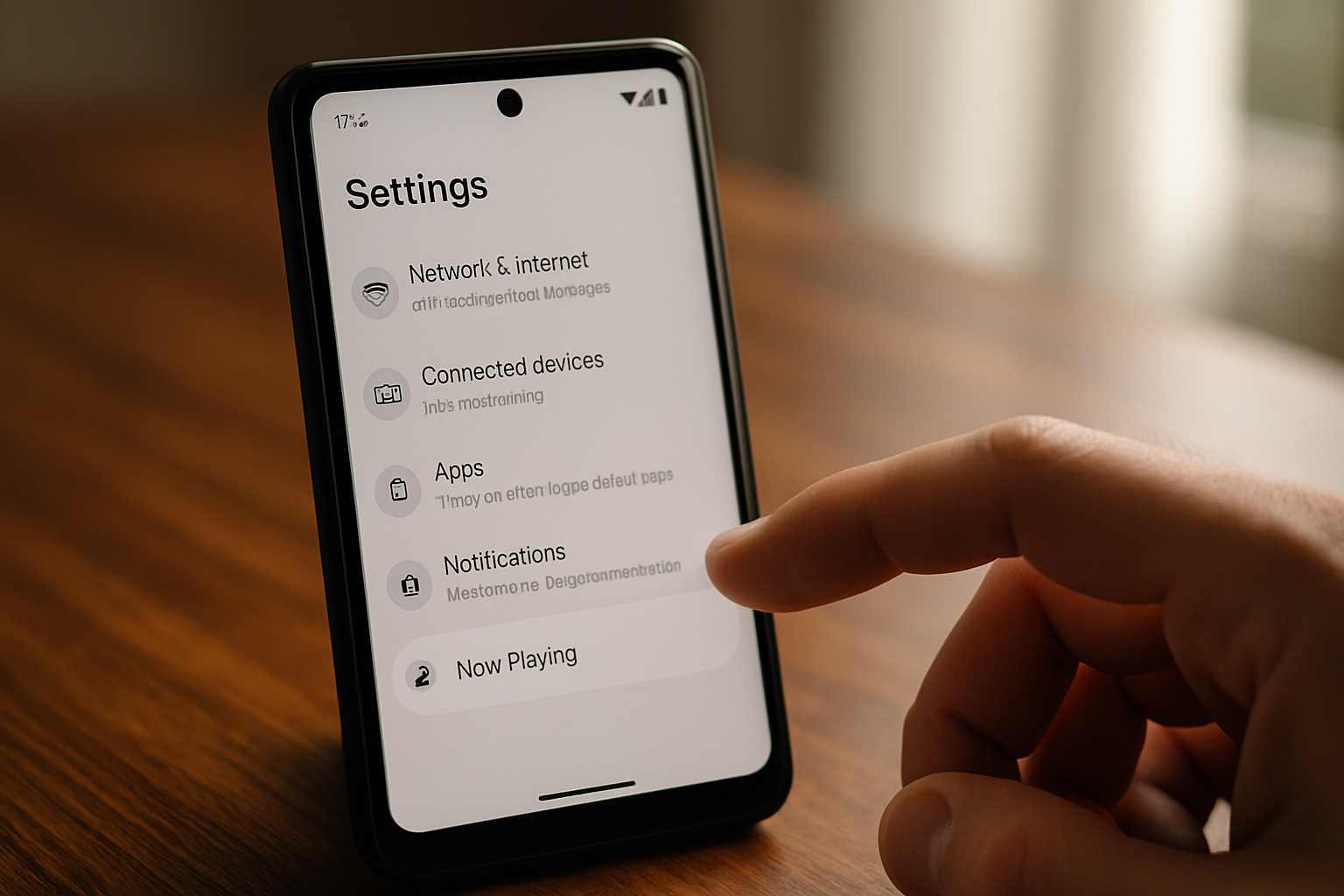
Laisser un commentaire